flash基本动画制作教案
FLASH动画教学设计

FLASH动画教学设计篇⼀:《制作flash动画》教学设计《制作flash动画》教学设计[教材分析][教学⽬标分析]1.知识⽬标⑴启动并认识flash8的操作界⾯;⑵初步理解动画制作中的基本概念,并尝试制作简单的flash动画。
2.能⼒⽬标⑴学会使⽤flash⼯具箱绘制动画的基本元素;⑵培养学⽣⾃主探索、团队合作的意识。
3.情感⽬标⑴让学⽣通过欣赏优秀作品,激发良好的创作欲望和学⽣学习计算机的浓厚兴趣;⑵通过对动画结构及层次的分析,培养学⽣从整体到局部,再到整体的系统认识事物的习惯和能⼒。
[教学重难点分析]重点:动画⾓⾊移动的制作⽅法。
难点:界⾯的理解与认识;对帧的初步理解。
[教学⽅法分析]任务驱动教学法:上课之前先让学⽣知道本节课的知识任务是制作⼀个⼩球从⾼处落下,着地后再反弹回去的flash动画。
演⽰法:给学⽣演⽰本节课的知识要点。
[学⽣分析]本节课的学习对象是初⼆学⽣,这些学⽣⼀般都接触过⽹络,对flash动画不是很陌⽣,但是对这些动画是如何制作出来的有很⼤的神秘感,所以学习起来会有很⼤的兴趣。
另外我校学⽣在⼩学阶段的学习中已经掌握了画图软件的使⽤⽅法,所以在学习flash图形绘制⼯具的时候不⽤讲得太多,学⽣就可以初步掌握这些软件的使⽤⽅法。
[教学设计思路]本教学设计是以制作模拟游戏“打地⿏”和制作模拟运动“撞球”flash动画作为任务,让学⽣体验flash动画制作的⼀般步骤,初步理解flash动画制作中的⼀些基本概念,学会创建和调⽤图形元件,尝试制作简单的补间动画。
通过对制作过程的了解,让学⽣消除动画制作的神秘感,激发学⽣学习flash动画制作的求知欲。
[教学过程]⼀、导⼊欣赏两段经典flash动画:⑴简单爱mv⑵⼩⼩系列武打动画。
[设计意图]第⼀段动画让学⽣欣赏丰富多彩的动画画⾯,让学⽣体会动画所带来的乐趣,激发他们的创作欲望,第⼆段动画则点燃学⽣创作的热情,调动他们的兴趣。
⼆、新授⑴启动flash8软件。
《FLASH动画》教案

《FLASH动画》教案一、教学目标1. 让学生了解FLASH动画的基本概念和特点。
2. 培养学生运用FLASH软件制作动画的能力。
3. 引导学生探索FLASH动画的创新性应用,提高学生的综合素质。
二、教学内容1. FLASH动画的基本概念和特点2. FLASH软件的基本操作3. FLASH动画的制作流程4. FLASH动画的创新性应用三、教学重点与难点1. 教学重点:FLASH动画的基本概念、制作流程和创新性应用。
2. 教学难点:FLASH动画的制作技巧和创新思维的培养。
四、教学方法与手段1. 教学方法:讲授、示范、实践、讨论、创新。
2. 教学手段:多媒体课件、FLASH软件、网络资源。
五、教学课时本课程共设15课时,每课时45分钟。
其中,课堂讲授与实践操作相结合,共计10课时;学生自主学习与创新实践,共计5课时。
教案内容请参考下一部分。
六、教学进程安排第1-4课时:FLASH动画的基本概念和特点1. 课时1:介绍FLASH动画的起源、发展及其在网络、电视等领域的应用。
2. 课时2:分析FLASH动画的特点,如矢量图形、帧动画、Actionscript等。
3. 课时3:讲解FLASH软件的基本操作,如界面布局、工具栏功能、组件等。
4. 课时4:通过实例演示FLASH动画的制作流程,如角色设计、动画制作、音效添加等。
第5-8课时:FLASH动画的制作技巧5. 课时5:教授绘制矢量图形的方法,如线条、形状、颜色填充等。
6. 课时6:讲解帧动画的制作技巧,如关键帧、过渡帧、补间动画等。
7. 课时7:介绍Actionscript的基本语法和应用,如动画控制、事件处理等。
8. 课时8:通过实例讲解FLASH动画的制作技巧,如动作脚本编写、动画优化等。
第9-12课时:FLASH动画的创新性应用9. 课时9:探讨FLASH动画在网络广告、游戏、教育等领域的创新应用。
10. 课时10:分析FLASH动画的制作流程,引导学生独立完成动画制作项目。
关于Flash动画制作的教案设计

关于Flash动画制作的优秀教案设计第一章:Flash动画制作基础知识1.1 教学目标:了解Flash动画制作的基本概念;熟悉Flash动画制作的基本流程;掌握Flash软件的基本操作。
1.2 教学内容:Flash动画制作的基本概念;Flash动画制作的基本流程;Flash软件的基本操作。
1.3 教学方法:讲授法:讲解Flash动画制作的基本概念和基本流程;实践法:指导学生操作Flash软件进行简单动画制作。
1.4 教学评价:学生能熟练操作Flash软件;学生能理解Flash动画制作的基本概念;学生能独立完成简单的Flash动画制作。
第二章:Flash动画角色设计2.1 教学目标:学习Flash动画角色的设计方法;掌握Flash动画角色的运动规律;能够设计出具有生动表情的Flash动画角色。
2.2 教学内容:Flash动画角色的设计方法;Flash动画角色的运动规律;Flash动画角色的表情设计。
2.3 教学方法:讲授法:讲解Flash动画角色的设计方法和运动规律;实践法:指导学生操作Flash软件设计动画角色。
2.4 教学评价:学生能理解Flash动画角色的设计方法和运动规律;学生能独立设计出具有生动表情的Flash动画角色;学生能熟练操作Flash软件进行动画角色设计。
第三章:Flash动画场景设计3.1 教学目标:学习Flash动画场景的设计方法;掌握Flash动画场景的运动规律;能够设计出具有丰富背景的Flash动画场景。
3.2 教学内容:Flash动画场景的设计方法;Flash动画场景的运动规律;Flash动画场景的背景设计。
3.3 教学方法:讲授法:讲解Flash动画场景的设计方法和运动规律;实践法:指导学生操作Flash软件设计动画场景。
3.4 教学评价:学生能理解Flash动画场景的设计方法和运动规律;学生能独立设计出具有丰富背景的Flash动画场景;学生能熟练操作Flash软件进行动画场景设计。
Flash动画制作高效课堂:教案案例

Flash动画制作高效课堂:优秀教案案例第一章:Flash动画制作基础1.1 Flash动画概述介绍Flash动画的基本概念和特点讲解Flash动画的制作流程和基本技巧1.2 Flash动画制作入门教学目标:学习Flash动画制作的基本操作教学内容:1. Flash工作界面的熟悉2. 创建和编辑图层3. 绘制和导入图形4. 添加文字和声音第二章:Flash动画原理与技巧2.1 Flash动画原理讲解Flash动画的制作原理和动画类型介绍关键帧、补间动画和逐帧动画的制作方法2.2 Flash动画技巧提升教学目标:掌握Flash动画制作的进阶技巧教学内容:1. 动画路径的创建和编辑2. 动画缓动效果的实现3. 动画的预加载与优化4. 动画的调试与输出第三章:Flash动画角色设计与制作3.1 角色设计基础讲解角色设计的基本原则和方法介绍角色的造型、表情和动作设计要点3.2 角色制作实例教学目标:学会制作Flash动画角色教学内容:1. 角色造型与比例的绘制2. 角色表情的制作与绑定3. 角色动作的实现与调试第四章:Flash动画场景设计与制作4.1 场景设计基础讲解场景设计的基本原则和方法介绍场景的构图、色彩和气氛设计要点4.2 场景制作实例教学目标:学会制作Flash动画场景教学内容:1. 场景构图与色彩的搭配2. 场景元件的创建与使用3. 场景动画的实现与调试第五章:Flash动画制作综合实战5.1 Flash动画短剧制作流程讲解Flash动画短剧的制作流程和注意事项介绍剧本创作、角色设计、场景设计和动画制作的关系5.2 实战案例解析教学目标:通过实战案例,提高Flash动画制作能力教学内容:1. 案例介绍:分析优秀Flash动画短剧的特点和制作技巧2. 实战演练:以小组形式,完成一个简单的Flash动画短剧制作第六章:Flash动画中的色彩与光影6.1 色彩理论基础介绍色彩的基本概念,包括色相、饱和度和亮度讲解Flash中色彩的选择和搭配技巧6.2 光影效果的实现教学目标:学习在Flash中创建和应用光影效果教学内容:1. 光源的设置与调整2. 阴影的创建与编辑3. 反光和高光的添加技巧4. 色彩和光影在动画中的作用和重要性第七章:Flash动画中的动作脚本7.1 动作脚本基础介绍动作脚本的概念和作用讲解动作脚本的语法和基本命令7.2 动作脚本的实际应用教学目标:掌握动作脚本在Flash动画中的应用教学内容:1. 事件处理:onClikc、onMouseOver等2. 动画控制:播放、停止、循环等3. 用户交互:动态加载外部文件、接收用户输入4. 动作脚本的调试和优化第八章:Flash动画中的声音与视频8.1 声音在Flash动画中的应用讲解如何在Flash中导入和编辑声音介绍声音的同步和淡入淡出效果的实现8.2 视频在Flash动画中的应用教学目标:学习在Flash中嵌入和控制视频教学内容:1. 视频文件的导入与格式转换2. 视频元件的使用和属性设置3. 视频播放控制和交互设计第九章:Flash动画的发布与输出9.1 Flash动画的发布准备讲解Flash动画发布前的准备工作介绍发布选项和输出的格式9.2 Flash动画的发布与传播教学目标:掌握Flash动画的发布和输出技巧教学内容:1. 发布为SWF文件2. 发布为HTML5格式3. 动画的打包与分发4. 动画的宣传与推广策略第十章:Flash动画制作案例分析与评价10.1 案例分析分析优秀Flash动画作品的特点和制作技巧讨论动画制作过程中的挑战和解决方案10.2 作品评价与反馈教学目标:培养学生的批判性思维和自我评价能力教学内容:1. 评价标准:创意、技术、表达、观众反应等2. 同伴评价与自我评价的实施方法3. 反馈和改进:根据评价结果提出改进建议重点和难点解析重点环节一:Flash动画制作入门重点:Flash工作界面的熟悉、创建和编辑图层、绘制和导入图形、添加文字和声音的基本操作。
高中信息技术《Flash动画制作》教案6篇
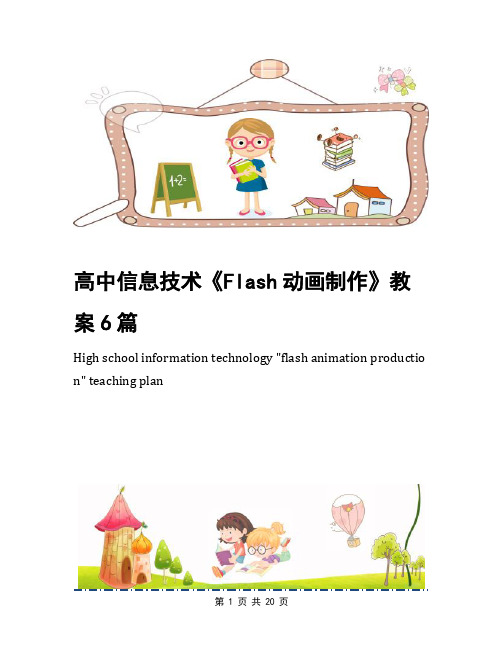
高中信息技术《Flash动画制作》教案6篇High school information technology "flash animation productio n" teaching plan高中信息技术《Flash动画制作》教案6篇前言:信息技术是主要用于管理和处理信息所采用的各种技术的总称,主要是应用计算机科学和通信技术来设计、开发、安装和实施信息系统及应用软件。
本教案根据信息技术课程标准的要求和教学对象的特点,将教学诸要素有序安排,确定合适的教学方案的设想和计划便于学习和使用,本文档下载后内容可按需编辑修改及打印。
本文简要目录如下:【下载该文档后使用Word打开,按住键盘Ctrl键且鼠标单击目录内容即可跳转到对应篇章】1、篇章1:高中信息技术《Flash动画制作》教案2、篇章2:高中信息技术《Flash动画制作》教案3、篇章3:高中信息技术《Flash动画制作》教案4、篇章4:高中信息技术《Flash动画制作》教案5、篇章5:高中信息技术《Flash动画制作》教案6、篇章6:高中信息技术《Flash动画制作》教案篇章1:高中信息技术《Flash动画制作》教案课题:Flash动画制作——绘制七巧板教学目标:熟悉Flash软件的操作界面运用Flash软件绘制七巧板教学重点:绘制七巧板教学难点:如何选用合适的工具正确绘制七巧板教学方法:讲授法,演示法教学过程:一、打开Flash 软件“开始”菜单―――“程序”―――Flash MX 2004Flash可以用来制作静态图像和可互动的动画,可以任意缩放不失真,文件体积不大,适宜网络图形和动画的制作。
二、认识Flash 8操作环境1.菜单栏2.工具栏3.面板属性三、绘制七巧板操作步骤:1.绘制一蓝色边框,红色填充色的矩形。
选择矩形绘图工具,调整好边框及填充颜色,按住Shift键绘制正方形。
2.使用线条工具,按住Shift键绘制正方形的两条对角线。
信息科技五年级下Flash动画制作教案
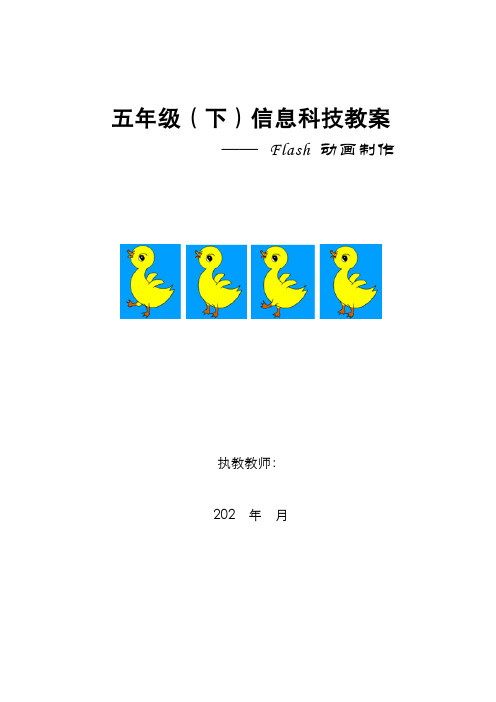
1
19
6.19-6.23
期末检测
1
第1课认识动画和Flash软件
教学目标
1.了解动画与“视觉暂留”原理
2.认识动画制作软件Flash,认识Flash界面。
3.掌握Flash软件的打开退出及文档关闭方法。
教学重、难点
重点:了解动画原理
难点:认识Flash软件及各部分名称
教学准备
梦娃祝福.gif等动画素材
制作单动画对象的情景动画
1
12
5.01-5.05
多个运动对象的补间动画
1
13
5.08-5.12
多个运动对象的补间动画
1
14
5.15-5.19
单动画对象沿引导线运动动画
1
15
5.22-5.26
多个动画对象沿引导线运动动画
1
16
5.29-6.02
遮罩动画
1
17
6.05-6.09
为动画添加声音
1
18
6.12-6.16
使用绘图工具
1
5
3.13-3.17
绘制动画对象
1
6
3.20-3.24
利用绘制的图形制作逐帧动画
1
7
3.27-3.31
形状补间动画——制作补间动画
1
8
4.03-4.07
ห้องสมุดไป่ตู้形状补间动画——图层
1
9
4.10-4.14
用绘制的图形制作运动补间动画
1
10
4.17-4.21
用导入的素材制作运动补间动画
1
11
4.24-4.28
生:打开最近的项目,新建新的项目,从模板创建项目
高中信息技术《Flash动画制作》教案6篇
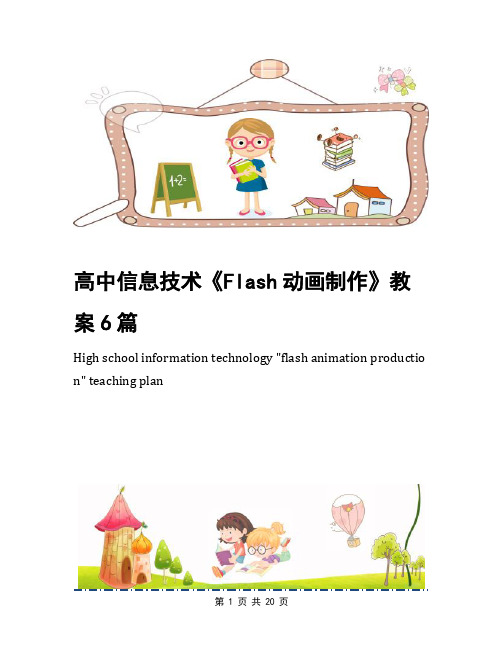
高中信息技术《Flash动画制作》教案6篇High school information technology "flash animation productio n" teaching plan高中信息技术《Flash动画制作》教案6篇前言:信息技术是主要用于管理和处理信息所采用的各种技术的总称,主要是应用计算机科学和通信技术来设计、开发、安装和实施信息系统及应用软件。
本教案根据信息技术课程标准的要求和教学对象的特点,将教学诸要素有序安排,确定合适的教学方案的设想和计划便于学习和使用,本文档下载后内容可按需编辑修改及打印。
本文简要目录如下:【下载该文档后使用Word打开,按住键盘Ctrl键且鼠标单击目录内容即可跳转到对应篇章】1、篇章1:高中信息技术《Flash动画制作》教案2、篇章2:高中信息技术《Flash动画制作》教案3、篇章3:高中信息技术《Flash动画制作》教案4、篇章4:高中信息技术《Flash动画制作》教案5、篇章5:高中信息技术《Flash动画制作》教案6、篇章6:高中信息技术《Flash动画制作》教案篇章1:高中信息技术《Flash动画制作》教案课题:Flash动画制作——绘制七巧板教学目标:熟悉Flash软件的操作界面运用Flash软件绘制七巧板教学重点:绘制七巧板教学难点:如何选用合适的工具正确绘制七巧板教学方法:讲授法,演示法教学过程:一、打开Flash 软件“开始”菜单―――“程序”―――Flash MX 2004Flash可以用来制作静态图像和可互动的动画,可以任意缩放不失真,文件体积不大,适宜网络图形和动画的制作。
二、认识Flash 8操作环境1.菜单栏2.工具栏3.面板属性三、绘制七巧板操作步骤:1.绘制一蓝色边框,红色填充色的矩形。
选择矩形绘图工具,调整好边框及填充颜色,按住Shift键绘制正方形。
2.使用线条工具,按住Shift键绘制正方形的两条对角线。
Flash动画制作教案

Flash动画制作教案教案:Flash动画制作一、教学内容本节课以《Flash动画制作》为主题,教材选用的是人教版《信息技术》四年级上册第六课《制作简单的Flash动画》。
内容包括:Flash动画的基本概念、动画制作的基本步骤、图层的使用、帧的运用等。
二、教学目标1. 让学生了解Flash动画的基本概念,掌握Flash动画制作的基本步骤。
2. 培养学生运用信息技术进行创新的能力。
3. 提高学生团队协作、沟通交流的能力。
三、教学难点与重点重点:Flash动画制作的基本步骤、图层的使用、帧的运用。
难点:图层、帧的深入应用,动画的创新设计。
四、教具与学具准备教具:计算机、投影仪、Flash软件。
学具:每人一台计算机,安装有Flash软件。
五、教学过程1. 实践情景引入:展示一段有趣的Flash动画,引发学生兴趣,提问:“你们想不想自己制作这样的动画呢?”2. 知识点讲解:介绍Flash动画的基本概念,讲解动画制作的基本步骤。
3. 操作演示:教师演示制作一个简单的Flash动画,包括创建舞台、导入素材、创建图层、制作动画等步骤。
4. 学生实践:学生按照教师演示的步骤,自己动手制作一个简单的Flash动画。
5. 难点讲解:讲解图层和帧的运用,展示一些图层和帧的创意应用实例。
6. 学生练习:学生根据难点讲解的内容,运用图层和帧制作一个更有创意的Flash动画。
7. 作品展示:学生展示自己的作品,互相评价、交流。
8. 作业布置:布置作业,要求学生课后完善自己的作品,下周上课时展示。
六、板书设计板书内容:Flash动画制作基本步骤、图层的使用、帧的运用。
七、作业设计作业题目:制作一个关于动物的Flash动画。
作业要求:1. 动画中要包含动物的图片素材。
2. 运用图层和帧制作动画,展示动物的动作。
3. 动画要有创意,能表现出动物的特点。
答案:略八、课后反思及拓展延伸课后反思:1. 学生对Flash动画制作的基本概念和基本步骤掌握情况。
- 1、下载文档前请自行甄别文档内容的完整性,平台不提供额外的编辑、内容补充、找答案等附加服务。
- 2、"仅部分预览"的文档,不可在线预览部分如存在完整性等问题,可反馈申请退款(可完整预览的文档不适用该条件!)。
- 3、如文档侵犯您的权益,请联系客服反馈,我们会尽快为您处理(人工客服工作时间:9:00-18:30)。
第7章Flash 8基础与实例(2)——常见动画的制作知识点:1、逐帧动画的制作。
2、形状补间动画的制作。
3、动作补间动画的制作。
4、遮罩动画的制作。
5、引导路径动画的制作。
学时分配:2学时教学内容:1、逐帧动画的制作。
2、形状补间动画的制作。
3、动作补间动画的制作。
4、遮罩动画的制作。
5、引导路径动画的制作。
教学重点:1、形状补间动画的制作。
2、动作补间动画的制作。
3、遮罩动画的制作。
4、引导路径动画的制作。
教学难点:形状补间动画与动作补间动画的区别。
教学方法与手段:讲授法,多媒体展示教学过程:(一)创设意境,导入新课(设疑法、提问法)导入:教师展示几个Flash实例,然后引导学生一个一个亲自动手制作。
引入新课程:(二)新课教学(讲解法、提问法、示范法、实验法)本次课开始学习用Flash制作动画效果,在Flash中共有5种动画形式:逐帧动画、形状补间动画、动作补间动画、遮罩动画、引导路径动画。
逐帧动画的制作逐帧动画是一种常见的动画手法,它的原理是在“连续的关键帧”中分解动画动作,也就是每一帧中的内容不同,连续播放而成的一种动画。
优点:与电影播放模式相似,适合于表演很细腻的动画,如3D动画、人物或动物急剧转身等效果。
缺点:每一帧的序列内容都不一样,增加制作负担,文件存储容量过大。
一、逐帧动画的概念和在时间帧上的表现形式在时间帧上逐帧绘制帧内容称为逐帧动画,由于是一帧一帧的画,所以逐帧动画具有非常大的灵活性,几乎可以表现任何想表现的内容。
逐帧动画在时间帧上表现为连续出现的关键帧,如图7-3-1所示。
图 7-3-1 逐帧动画二、创建逐帧动画的几种方法1.用导入的静态图片建立逐帧动画用jpg、png等格式的静态图片连续导入Flash中,就会建立一段逐帧动画。
2.绘制矢量逐帧动画用鼠标或压感笔在场景中一帧一帧地画出每一帧内容。
3. 文字逐帧动画用文字作帧中的元件,实现文字跳跃、旋转等特效。
4. 导入序列图像可以导入gif序列图像、swf动画文件或者利用第三方软件(如swish、swift 3D等)产生的动画序列。
三、绘图纸功能1.绘图纸的功能绘图纸是一个帮助定位和编辑动画的辅助功能,这个功能对制作逐帧动画特别有用。
通常情况下,Flash 在舞台中一次只能显示动画序列的单个帧。
使用绘图纸功能后,你就可以在舞台中一次查看两个或多个帧了。
如下图所示是使用绘图纸功能后的场景,可以看出,当前帧中内容用全彩色显示,其它帧内容以半透明显示,它使我们看起来好像所有帧内容是画在一张半透明的绘图纸上,这些内容相互层叠在一起。
当然,这时你只能编辑当前帧的内容。
2.绘图纸各个按钮的介绍(1)【绘图纸外观】按钮:按下此按钮后,在时间帧的上方,出现绘图纸外观标记。
拉动外观标记的两端,可以扩大或缩小显示范围。
(2)【绘图纸外观轮廓】按钮:按下此按钮后,场景中显示各帧内容的轮廓线,填充色消失,特别适合观察对象轮廓,另外可以节省系统资源,加快显示过程。
(3)【编辑多个帧】按钮:按下此按钮后,可以显示全部帧内容,并且可以进行“多帧同时编辑”。
(4)【修改绘图纸标记】按钮:按下此按钮后,弹出菜单,菜单中有以下五个选项:●“总是显示标记”选项会在时间轴标题中显示绘图纸外观标记,无论绘图纸外观是否打开。
●“锚定绘图纸”选项会将绘图纸外观标记锁定在它们在时间轴标题中的当前位置。
通常情况下,绘图纸外观范围是和当前帧的指针以及绘图纸外观标记相关的。
通过锚定绘图纸外观标记,可以防止它们随当前帧的指针移动。
●“绘图纸 2”选项会在当前帧的两边显示两个帧。
●“绘图纸 5”选项会在当前帧的两边显示五个帧。
●“绘制全部”选项会在当前帧的两边显示全部帧。
上面,我们全面介绍了逐帧动画的特点和创建方法,现在,我们来动手制作两个逐帧动画实例,以加深对逐帧动画的认识。
【实战练习】闪动的小球(1)新建一个文件,背景色为黑色。
(2)在第1帧内绘制一个黑色到绿色放射渐变的小球,调整到合适的大小与位置。
(3)在第2帧插入关键帧,将小球的大小、位置、颜色都调整到合适的情况。
(4)同样制作其第3帧到第6帧。
最终时间轴如下图所示。
(5)测试存盘执行【控制】|【测试影片】命令,观察本例swf文件生成的动画有无问题,如果满意,执行【文件】|【保存】命令,将文件保存成“闪动的小球.fla”文件进行存盘,如果要导出Flash的播放文件,执行【导出】|【导出影片】命令保存成“闪动的小球.swf”文件。
形状补间动画一、形状补间动画概述1.形状补间动画的概念在Flash的时间帧面板上,在一个时间点(关键帧)绘制一个形状,然后在另一个时间点(关键帧)更改该形状或绘制另一个形状,Flash 根据二者之间的帧的值或形状来创建的动画被称为“形状补间动画”。
2.构成形状补间动画的元素形状补间动画可以实现两个图形之间颜色、形状、大小、位置的相互变化,其变形的灵活性介于逐帧动画和动作补间动画二者之间,使用的元素多为用鼠标或压感笔绘制出的形状,如果使用图形元件、按钮、文字,则必先“打散”再变形。
3.形状补间动画在时间帧面板上的表现形状补间动画建好后,时间帧面板的背景色变为淡绿色,在起始帧和结束帧之间有一个长长的箭头,如下图所示。
4.创建形状补间动画的方法在时间轴面板上动画开始播放的地方创建或选择一个关键帧并设置要开始变形的形状,一般一帧中以一个对象为好,在动画结束处创建或选择一个关键帧并设置要变成的形状,再单击开始帧,在【属性】面板上单击【补间】旁边的小三角形,在弹出的菜单中选择【形状】,此时,时间轴上就出现一个淡绿色的形变动画效果,一个形状补间动画就创建完毕。
5.认识形状补间动画的属性面板Flash的【属性】面板随鼠标选定的对象不同而发生相应的改变。
当我们建立了一个形状补间动画后,点击时间帧,【属性】面板如下图所示。
【实战练习】小球与文字的相互转变制作步骤如下:(1)创建新文档执行【文件】|【新建】命令,在弹出的面板中选择【常规】|【Flash文档】选项后,点击【确定】按钮,新建一个影片文档,在【属性】面板上设置文件大小为550*400象素,【背景颜色】为黑色。
(2)创建一个小球在图层1的第1帧创建一个黑色到绿色放射渐变的小球。
选择工具栏上的椭圆工具,去掉边线,在场景中画一个椭圆,调整到合适的大小与位置。
(3)创建文字“变”在第20帧处插入一个关键帧,选择“刷子”工具,设置需要的颜色效果,然后书写一个文字“变”。
(4)设置小球到文字的形状补间动画单击第1帧,在【属性】面板中将【补间】设置为【形状】。
(5)设置文字再到另一个小球的形状补间动画用同样的方法制作文字到另一个小球的形状补间动画。
(6)测试存盘执行【控制】|【测试影片】命令,观察本例swf文件生成的动画有无问题,如果满意,按需要将其保存为“变形的小球.fla”文件或者导出为“变形的小球.swf”文件。
如下图是其中几个变形过渡帧。
动作补间动画1.动作补间动画的概念在Flash的时间帧面板上,在一个时间点(关键帧)放置一个元件,然后在另一个时间点(关键帧)改变这个元件的大小、颜色、位置、透明度等等,Flash 根据二者之间的帧的值创建的动画被称为动作补间动画。
2.构成动作补间动画的元素构成动作补间动画的元素是元件,包括影片剪辑、图形元件、按钮等等,除了元件,其他元素比如位图、文本等等都不能直接创建补间动画,必须首先将它们转换成元件才行,换句话说,只有把这些形状“组合”或者转换成“元件”后才可以制作“动作补间动画”。
3.动作补间动画在时间帧面板上的表现动作补间动画建立后,时间帧面板的背景色变为淡紫色,在起始帧和结束帧之间有一个长长的箭头,如下图所示。
4.形状补间动画和动作补间动画的区别形状补间动画和动作补间动画都属于补间动画,前后都各有一个起始帧和结束帧。
二者之间的区别如下表所示。
表 5-1 形状补间动画与动作补间动画的区别区别之处形状补间动画动作补间动画在时间轴上的表现淡绿色背景加长箭头淡紫色背景加长箭头组成元素形状,如果使用图形元件、按钮、文字,则必先打散再变形。
影片剪辑、图形元件、按钮,不能是形状作用实现二个形状之间的变化,或一个形状的大小、位置、颜色等的变化。
实现一个元件的大小、位置、颜色、透明度等的变化。
5.创建动作补间动画的方法在时间轴面板上动画开始播放的地方创建或选择一个关键帧并设置一个元件,一帧中只能放一个项目,在动画要结束的地方创建或选择一个关键帧并设置该元件的属性,再单击开始帧,在【属性面板】上单击【补间】旁边的“小三角形”,在弹出的菜单中选择【动作】,或者直接右击,在弹出的菜单中选择【新建补间动画】,就建立了“动作补间动画”6.认识动作补间动画的属性面板在时间线“动作补间动画”的起始帧上单击,帧属性面板会变成如下图所示。
【实战练习】制作一个小球由大逐步变小的动画。
操作步骤:(1)新建一个动画文件。
(2)新建一个图形元件,绘制一个小球。
(3)将元件库中的元件“小球”拖到舞台上,根据需要改变其实例大小。
(4)在第30帧处插入关键帧,并将实例“小球”缩小。
(5)打开第1帧的属性面板,设置补间方式为“动作”,创建动作补间动画。
(6)然后按【Ctrl】+【Enter】测试动画,效果如何?试试看吧。
最后将文件存盘。
【实战练习】让小球产生旋转及淡出的效果。
操作步骤:(1)打开前一实例文件,在时间轴第55帧插入关键帧。
(2)选中舞台上的“小球”实例,将小球调大;设置实例的透明度(即调整颜色属性Alpha值)为0。
在第30关键帧与第55关键帧之间建立“动作补间动画”。
(3)设置第30帧(关键帧)的属性为:顺时针旋转3次。
(4)按【Ctrl】+【Enter】测试影片,效果如何?【提示】与“形状补间动画”不同的是,“动作补间动画”的对象必须是库中的“元件”。
其它的位图、文本等都必须要转换成元件,才可以生成“动作补间动画”。
遮罩动画1.遮罩的概念遮罩动画是Flash中的一个很重要的动画类型,很多效果丰富的动画都是通过遮罩动画来完成的。
在Flash的图层中有一个遮罩图层类型,为了得到特殊的显示效果,可以在遮罩层上创建一个任意形状的“视窗”,遮罩层下方的对象可以通过该“视窗”显示出来,而“视窗”之外的对象将不会显示。
2.遮罩的作用在Flash动画中,“遮罩”主要有两个用途:第一个作用是用在整个场景或一个特定区域,使场景外的对象或特定区域外的对象不可见,第二个作用是用来遮罩住某一元件的一部分,从而实现一些特殊的效果。
3.应用遮罩时的技巧●遮罩层的基本原理是:能够透过该图层中的对象看到“被遮罩层”中的对象及其属性(包括它们的变形效果),但是遮罩层中对象的许多属性如渐变色、透明度、颜色和线条样式等却是被忽略的。
